win10电脑自动进入广告屏保怎么关闭 win10如何关闭广告屏保
更新时间:2024-01-26 10:21:21作者:huige
在win10系统中,内置有屏保功能,不操作电脑一段时间就会自动进入屏保了,可是有win10纯净版系统用户发现电脑总是会自动进入广告屏保了,自己并不喜欢,所以就想要将其关闭,但是不知道要从何下手,为了帮助到大家,本文这就给大家详细介绍一下win10关闭广告屏保的详细方法吧。
方法如下:
1、右击桌面打开个性化
右键点击桌面,点击右键菜单上的个性化选项即可。
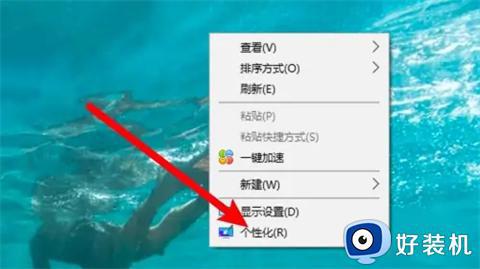
2、点击锁屏界面选项
点击窗口左边的锁屏界面选项。
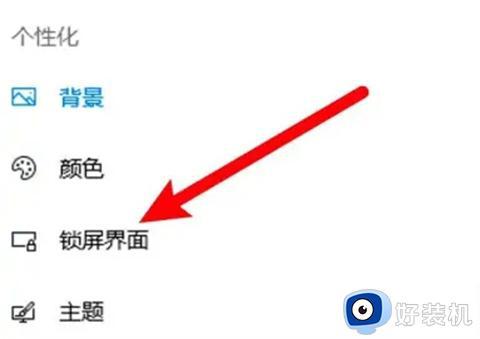
3、点击屏保设置选项
点击屏幕保护程序设置选项。
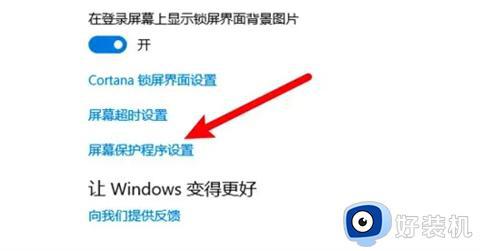
4、选择无的选项
弹出窗口,在屏幕保护程序设置选项下选择无即可。
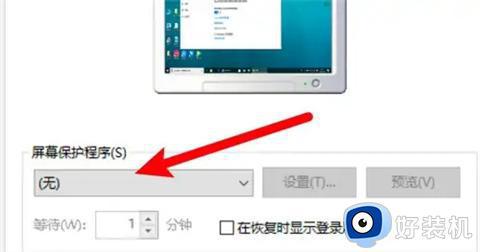
mac电脑:
1、打开更改桌面设置选项
右键点击桌面,点击打开更改桌面设置的选项。
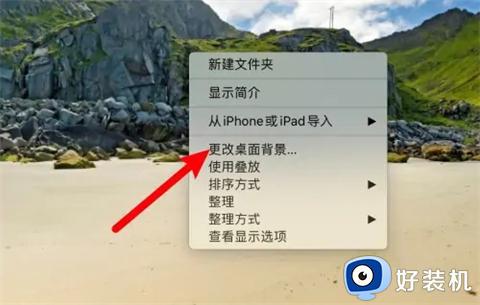
2、点击屏幕保护程序
打开窗口,点击屏幕保护程序。
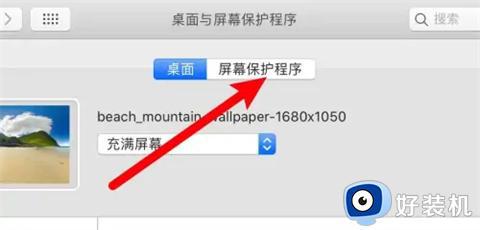
3、选择永不选项
进入页面,在闲置选项下选择永不选项。
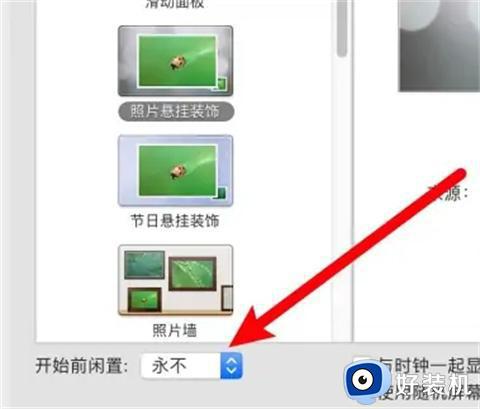
以上给大家介绍的就是win10电脑自动进入广告屏保怎么关闭的详细内容,大家有需要的话可以学习上面的方法步骤来进行关闭,希望帮助到大家。
win10电脑自动进入广告屏保怎么关闭 win10如何关闭广告屏保相关教程
- win10电脑屏保变成游戏广告了如何关闭 win10电脑锁屏广告怎么关闭
- win10电脑休眠后屏保有广告怎么关闭 win10电脑休眠后是广告如何取消
- win10广告屏保怎么关闭 win10关闭锁屏广告的方法
- windows10锁屏广告怎么关闭 如何关闭windows10的锁屏广告
- 怎么关闭win10锁屏背景 win10关闭锁屏屏保设置方法
- win10怎么屏蔽各种弹窗广告 如何关闭win10电脑的广告推送
- 怎么关闭win10广告推送 win10系统屏蔽广告推送的方法教程
- win10关闭弹窗广告怎么设置 win10系统如何关闭弹窗广告
- win10电脑怎么关闭弹窗广告 win10如何关闭电脑弹出的广告窗口
- 怎样关闭win10锁屏界面的广告 win10取消电脑锁屏广告的方法
- win10拼音打字没有预选框怎么办 win10微软拼音打字没有选字框修复方法
- win10你的电脑不能投影到其他屏幕怎么回事 win10电脑提示你的电脑不能投影到其他屏幕如何处理
- win10任务栏没反应怎么办 win10任务栏无响应如何修复
- win10频繁断网重启才能连上怎么回事?win10老是断网需重启如何解决
- win10批量卸载字体的步骤 win10如何批量卸载字体
- win10配置在哪里看 win10配置怎么看
win10教程推荐
- 1 win10亮度调节失效怎么办 win10亮度调节没有反应处理方法
- 2 win10屏幕分辨率被锁定了怎么解除 win10电脑屏幕分辨率被锁定解决方法
- 3 win10怎么看电脑配置和型号 电脑windows10在哪里看配置
- 4 win10内存16g可用8g怎么办 win10内存16g显示只有8g可用完美解决方法
- 5 win10的ipv4怎么设置地址 win10如何设置ipv4地址
- 6 苹果电脑双系统win10启动不了怎么办 苹果双系统进不去win10系统处理方法
- 7 win10更换系统盘如何设置 win10电脑怎么更换系统盘
- 8 win10输入法没了语言栏也消失了怎么回事 win10输入法语言栏不见了如何解决
- 9 win10资源管理器卡死无响应怎么办 win10资源管理器未响应死机处理方法
- 10 win10没有自带游戏怎么办 win10系统自带游戏隐藏了的解决办法
